如果我們從其他來源拿到一個 csv 檔案,我們會怎麼開始整理、設計一個資料庫檔案呢?
最近想要來寫一個這樣子的系列。
不多說,那就先直接去開放資料網站找檔案來做示範,找著找著,在「文化資料開放服務網」找到一個有趣的 csv 檔案:
街頭藝人開放資料(檔案下載:buskers.csv)
資料來源:
https://opendata.culture.tw/frontsite/openData/detail?datasetId=539
從下載一個外部 csv 檔案開始,以下是操作步驟。
步驟 1:匯入範例檔案
CSV 檔案下載完成後,用滑鼠把檔案拖曳到 FileMaker Pro 或 FileMaker Pro Advanced 應用程式的 icon 圖示上面,直接把檔案匯入 FileMaker
1-a:匯入檔案保留 Field names 欄位名稱,初步較方便觀看資料表單

1-b:更改檔案名稱、儲存位置

1-c:匯入結果
總共匯入了 4797 筆記錄,稍微瀏覽過,可以看到街頭藝人登錄在不同的縣市,有些欄位資料並不齊全(null),有些欄位資料格式不一致。
FileMaker 幫匯入的檔案預設了兩個 Layout:
- Layout #1: Table View(類似 Excel 的表單介面)
- Layout #2: Form View(單筆資料的呈現介面)
Layout #1: 表單形式的 Table View 如下圖

Layout #2: 單筆資料的呈現介面 Form View 如下圖
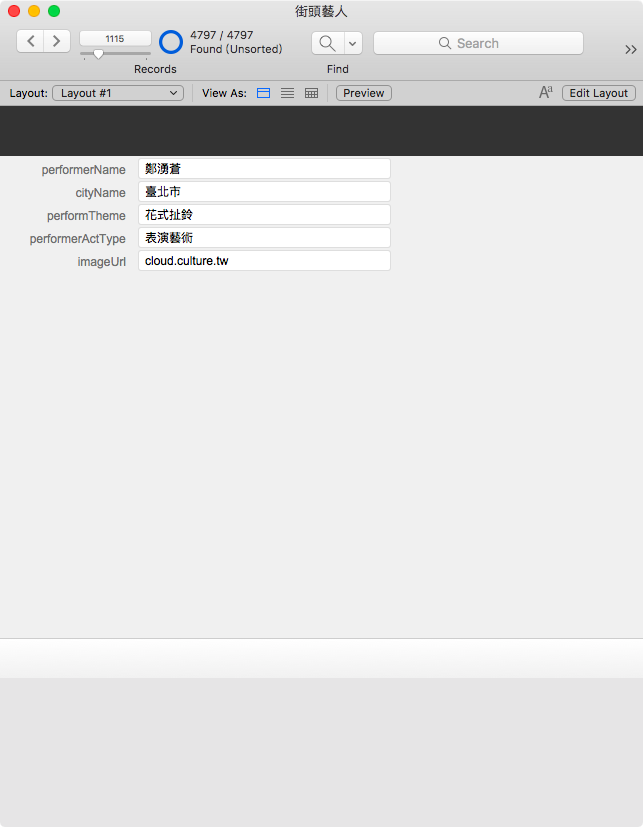
步驟 2:挑選出「台北市」的街頭藝人
試玩一下檔案,在 Layout #1: Table View 底下
先點到含有「台北市」的欄位,右鍵點選「Constrain Found Set」,快速挑出台北市的街頭藝人。

屬於「台北市」的街頭藝人,欄位資料相對完整,總共有 1271 筆記錄(全台灣有 4797 筆記錄),我們接下針對台北市來操作。

步驟 3:修改 Layout 名稱
- Layout #1: Table View
- Layout #2: Form View
FileMaker 預設的名稱 Layout #1 與 Layout #2 不夠明確,可以先修改一下
快速鍵:Command + Shift + L
叫出 Layout 管理視窗,點選進入個別 Layout 設定做修改

Layout Name 的部份
Layout #1 改成 Performer_Form
代表街頭藝人的 Form layout

views 的部份是預設 Form / List / Table View 都勾選,這邊取消勾選 List View 和 Table View,只留下 Form View 即可,用 Layout Name 去管理 View 的形式,避免使用者誤觸其他選項。

僅勾選 Form View

Layout #2 改成 Performer_Table
代表街頭藝人的 Table layout
其他部分如法炮製
最終得到兩個修改好的 Layout

回到 Browse Mode,在畫面左上角的 Layout 選單,也可以切換不同的 Layout,這時候也等於切換不同的 View

步驟 4:新增 List View 的 Layout
進入 Layout Mode,點選 New Layout 的「+」號按鈕,開始新增 Layout
Layout Name:「Perform_List」> Computer > List
點選 Finish

出現空白 List 介面

添加「欄位」、「欄位名稱」,可以用 Field Picker 一次點選欄位,全部拖曳到 Layout 中
PS. 注意下方的 Field Placement 跟 Labels 的選項,照著選會比較方便安排欄位位置

微調「欄位」與「欄位標籤」的位置、大小
PS. 需注意「欄位」整個框框一定要落在 Body 內,才能順利在 List View 顯示
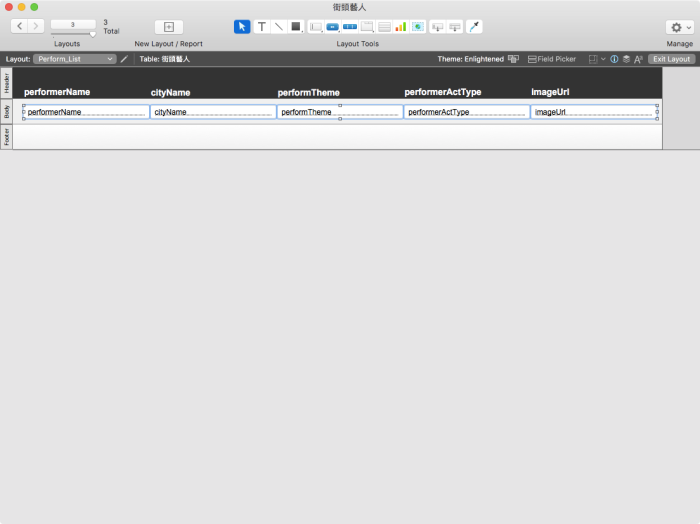
回到 Browse Mode,List View 設定完成

現在檔案中總共有三個 Layout,分別代表 Form / Table / List View
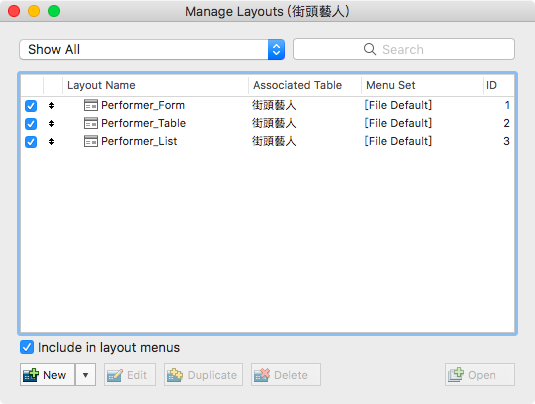
切換 Layout 等於切換 View

高手!
讚Liked by 1 person
感謝你喜歡這篇文章。
讚讚